Reklame
Blot synet af sider med almindelig tekst kan gøre dit øjenlåg begynder at falde Opmærksomhed studerende: Sov bedre på skolen med disse tip Læs mere . Uformaterede Word-dokumenter signaliserer læseren, at dette vil være en tør og kedelig læsning. Ingen ønsker at udholde den slags kedsomhed.
Microsoft Word indeholder flere værktøjer, der kan hjælpe dig med at gøre din tekst smukkere. Mens overdreven kan det udfylde dit dokument med distraktioner, kan en fornuftig tilgang til design og dekoration tilføje nogle vigtige visuelle interesser og opretholde din læsers opmærksomhed.
Her er fem tip til, hvordan du gør dit dokuments visuelle læseoplevelse mere attraktiv i Word.
1. Installer dine egne skrifttyper
En af de nemmeste måder at krydre din tekst i Word på er at introducere nogle nye skrifttyper. Du kan find masser af gratis skrifttyper online De 8 bedste gratis fontwebsteder til gratis skrifttyper onlineIkke alle har råd til en licenseret font. Disse websteder hjælper dig med at finde den perfekte gratis skrifttype til dit næste projekt. Læs mere
, men det er værd at tage et øjeblik at overveje, om du vil bruge OTF eller TTF format OTF vs. TTF-skrifttyper: Hvilken er bedre? Hvad er forskellen?De fleste skrifttyper i disse dage er enten OTF eller TTF, men hvad betyder det? Hvad er forskellene? Skal du endda pleje? Læs mere før du starter din søgning.De fleste skrifttyper downloades som en .zip-fil, så pak det arkiv først ud, hvis det er nødvendigt. Afhængig af skrifttypen modtager du muligvis bare en fil eller flere med tilføjelser til deres navn som "fed", "lys" og "udvidet." Disse er let finjusterede versioner af skrifttypen med ændrede dimensioner - de kan være meget nyttige, hvis du leder efter perfektion, men de fleste brugere vil være godt tjent med den normale version alene.
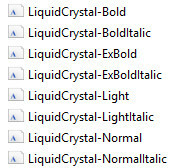
Hvis du vil installere en font i Windows 10, skal du blot dobbeltklikke på filen OTF eller TTF, og Windows Font Viewer åbnes automatisk. Du får en fuld forhåndsvisning af tegnsættet, og hvis du har administratorrettigheder, kan du klikke på Installere for at gøre skrifttypen tilgængelig på tværs af dit system.
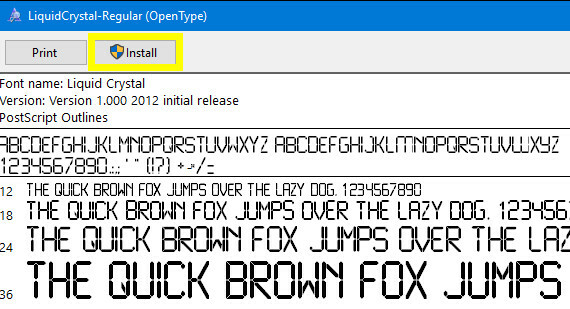
2. Lav en enkel skygge
En dråbe skygge er en klassisk grafisk designteknik Så vil du blive en grafisk designer? Læs mere som du kan bruge til at få tekst til at skille sig ud. Word tilbyder et par forskellige måder at opnå dette på, men du kan oprette det manuelt og have fuld kontrol over, hvordan det ser ud ved hjælp af en tekstboks.
Først skal du indtaste den ønskede tekst og formatere dens størrelse og skrifttype til dine specifikationer - du bliver nødt til at beslutte, hvordan du vil have den til at se ud, før du opretter din skygge. Når du er indstillet, skal du kopiere teksten og hovedet til Indsæt fane for at oprette et nyt tekstfelt.
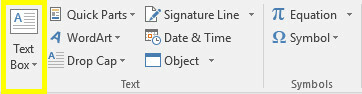
Indsæt nu din tekst i tekstboksen, og sørg for, at den ser ud som originalen. Dobbeltklik på tekstfeltet for at springe til Format og brug dropdowns i afsnittet Formformer afsnit for at indstille Formfyldning til Ingen udfyldning og Formoversigt til Ingen oversigt.

Genfarv teksten i din tekstboks til hvilken barbering du vil have, at din skygge skal være. Højreklik derefter på tekstfeltet, og indstil Indpak tekst mulighed for at Bag tekst. Placer det under dit originale stykke tekst, så det ser ud som en skygge.

Denne teknik hjælper ethvert stykke tekst med at skille sig ud, men det er især praktisk, når du vil placere nogle ord over et billede og holde teksten læselig.

3. Tilføj en drop cap
Drop cap, det store bogstav i et afsnit, kan være en meget gammel teknik, men det har aldrig været så let at opnå, som det er i dag. Microsoft Word kan udstyr dit dokument med dette opmærksomme, visuelle blomstrende inden for et spørgsmål om sekunder, hvilket giver dig midlerne til at tilføje interesse for en stor tekstblok eller blot kalde tankerne a klassisk æra.
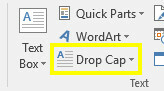
Gå til Tekst afsnit af Indsæt fanen og find Drop Cap dropdown. Du kan være i stand til at oprette en meget enkel drop cap ved at vælge en af disse faldt eller I margin her, men for at få de bedste resultater skal du klikke på Drop Cap-indstillinger, mens din markør er i det afsnit, du leder efter at tilføje funktionen til.
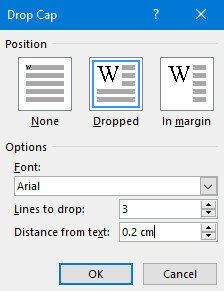
Vælg faldt og juster justeringen Afstand fra tekst til 0,2 cm (0,08 tommer) - du skal muligvis justere mængden, afhængigt af den skrifttype, du bruger og skalaen du arbejder på, men drop cap kan undertiden se akavet ud i forhold til standard linjeafstand, når det er tilbage kl 0.
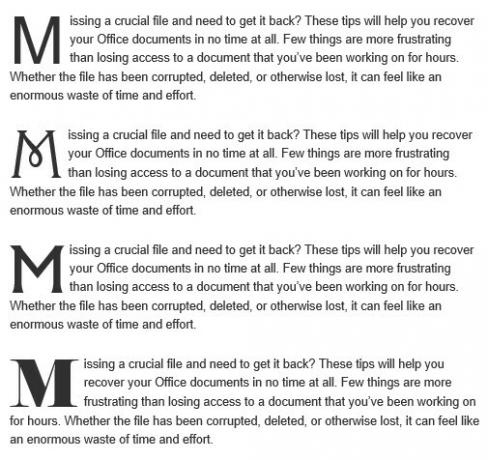
Dit valg af font vil være nøglen til den samlede effekt. En skarp sans font kan fungere godt, hvis dit primære mål er et iøjnefaldende look, men en mere traditionel drop cap kan opnås med et showier serif skrifttype.
4. Brug teksteffekter
Brugt uforsigtigt, Teksteffekter tilgængelig i Microsoft Word kan let huske på de værste overskridelser af WordArt. Så længe du ikke overdrives, kan disse effekter imidlertid give dit dokument en vis visuel punch.
For at få adgang til Teksteffekter menu, gå til Hjem fanen og klik på pop-out-knappen i Skrifttyper afsnit.
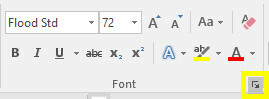
Klik derefter på Teksteffekter -knappen i det vindue, der åbnes.
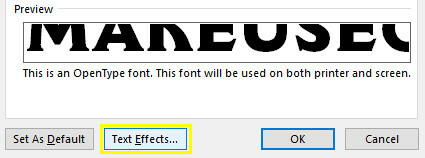
Tekstudfyldning
Det Tekstudfyldning mulighed er en fantastisk måde at tilføje lidt farve til et stykke tekst. Fast fyld vil bare anvende en enkelt farvetone på dit valg, som kan gøres med langt mindre ståhej, men Gradient Fill indstillingen giver masser af mere nuance for enhver spirende grafiske designere 6 af de bedste onlineskoler for grafisk designLangtidsundervisning via Internettet kan være lige så gavnlig som fysisk tilmelding. Men hvilke skoler er gode? Her er nogle af de bedste onlineskoler til grafisk design i USA. Læs mere .
Samt flere forudindstillinger, Gradient Fill menuen kan bruges til at finpudse på en bestemt farveblanding til at udfylde din tekst med. Du kan tilføje og fjerne gradientstop ved hjælp af de to knapper til yderste ende af farvelinjen og derefter justere individuelle farver ved at klikke på deres tilsvarende stop og tænke med Farve dropdown placeret direkte nedenfor.
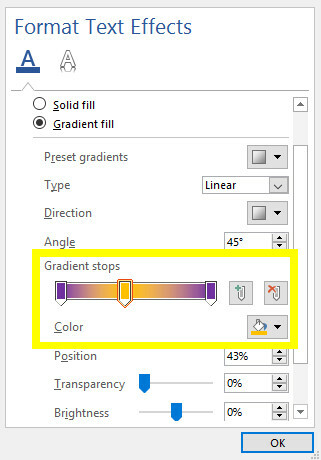
Du kan få nogle gode effekter ved hjælp af en gradientfyldning, men det er vigtigt at du vælg omhyggeligt dine farver Hvordan man lærer farveteori på mindre end en timeGrundlæggende kendskab til farve teori kan betyde forskellen mellem en "amatør" æstetik og en "professionel" en - og det tager virkelig ikke lang tid at lære. Læs mere for at sikre, at de fungerer godt sammen. Husk at vælge farver og farvekombinationer baseret på dit målgruppe.

Tekstoversigt
Du kan også bruge Teksteffekter at tilføje en oversigt til din tekst, som virkelig kan hjælpe ordene med at skille sig ud på baggrund. For at komme i gang skal du gå til Teksteffekter menu igen, men denne gang skal du klikke på Tekstoversigt dropdown.
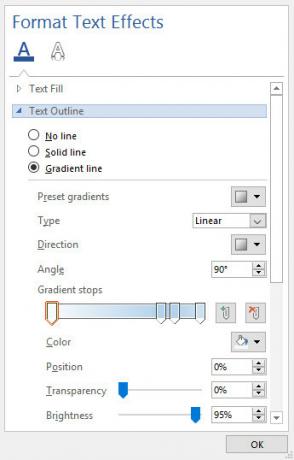
Du vil se Solid og gradient indstillinger, ligesom du gjorde på Fylde sektion af menuen tidligere. Opsætning af farvegradient fungerer nøjagtigt som ovenfor, selvom resultaterne naturligvis er lidt mere subtile, fordi kun konturen påvirkes snarere end selve teksten. Brug Bredde felt for at justere hvor tyk konturen er, indtil du er tilfreds med resultaterne.

5. Juster din karakterafstand
Justering af rummet mellem individuelle teksttegn kan virke som en mindre finjustering, men det kan have en stærk indflydelse på dets generelle udseende og endda dets læsbarhed.
Det vigtigste at huske, når du justerer karakterafstand, er det mindre er mere Skriv!: En minimal tekstbehandler med Cloud Sync, Markdown & MereUanset om du er en blogger, en note-tager eller en kvalitetsbevidst afhængig af sociale medier, kan en app som Skriv gå langt. Læs mere . En masse omhu og opmærksomhed går ind i fontdesign, så det er ikke altid klogt at foretage dine egne ændringer. Undertiden kræver et lille stykke fremtrædende tekst som en titel nogle ændringer, før det ser korrekt ud.
For at komme i gang skal du sikre dig, at du har sat din tekst op til dine specifikationer med hensyn til størrelse og skrifttype - justeringer af tegnafstand skal være det sidste trin i retning af at optimere din tekst. Når du er klar, skal du fremhæve det område, du vil justere, og klikke på pop-out-knappen på Skrifttype afsnit af Hjem fane.
Gå til Fremskreden fanen i vinduet, der åbnes og ser til Karakterafstand afsnit. Her kan du bruge Mellemrum dropdown for at skifte mellem Udvidet og Condensed at skabe tegn længere fra hinanden og tæt sammen. Brug inputfeltet til højre for at specificere, hvor drastisk du vil ændre afstanden
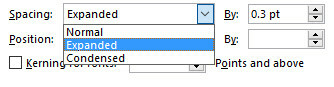
Når du har eksperimenteret med disse kontroller lidt, skal du være i stand til at bruge disse indstillinger til at finjustere din tekst. For eksempel fungerer visse skrifttyper muligvis bedre, hvis tegnene er grupperet tæt sammen, især hvis skrifttypen er baseret på håndskrift 15 gratis håndskriftsskrifttyper, du skal hente nuUanset om du opretter en infographic eller kommer med et logo, har du muligvis brug for en god skrifttype. Tjek disse ud! De er nogle af de bedste gratis. Læs mere eller kalligrafi.
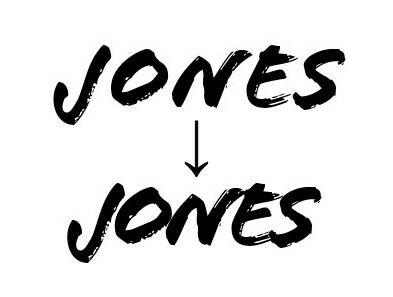
Alternativt kan du udvide tegnafstanden for nogle tekster til at gøre den bred nok til at udfylde et mellemrum uden at øge dens højde. Denne teknik er især effektiv, når den kombineres med mere minimalistiske skrifttyper.

Lav din tekststrøm
Med god formatering ser din tekst ikke kun mere behagelig ud, men den tilbyder også ankre til øjnene og hjælper din læser med at strømme gennem dokumentet.
Har du nogle tip til, hvordan man gør tekst smukkere i Microsoft Word? Eller har du måske et bestemt problem, som du leder efter hjælp med? For at tilbyde hjælp - eller finde den - skal du gå til kommentarafsnittet nedenfor.
Engelsk forfatter er i øjeblikket baseret i USA. Find mig på Twitter via @radjonze.